Iste kontakte možete koristiti i na servisu Google Gmail i u programu Outlook, a da ih ne dodate ručno na oba mjesta.
Uvoz kontakata sa servisa Google Gmail u Outlook
-
Prijavite se na Google kontakte.
-
U lijevom stupcu kliknite Više.
-
U gornjem lijevom kutu kliknite Više.
-
Kliknite Izvoz.
-
U odjeljku Koje kontakte želite izvesti kliknite grupu kontakata ili Svi kontakti).
-
U odjeljku Koji oblik izvozakliknite CSV programa Outlook (da biste ga uvezli u Outlook ili neku drugu aplikaciju).
-
Kliknite Izvoz.
-
Kada se od vas zatraži preuzimanje datoteke za izvoz, kliknite Spremi.
-
Odaberite mjesto na računalu da biste privremeno spremili datoteku. Zadani je naziv datoteke contacts.csv.
Napomena: Tu datoteku možete izbrisati nakon uvoza kontakata u Outlook.
-
Kliknite Zatvori.
-
Idite na Outlook.
-
Kliknite karticu Datoteka.
-
Kliknite Otvori.
-
Kliknite Uvezi.
-
Kliknite Uvoz iz drugog programa ili datoteke, a zatim Dalje.
-
Kliknite Vrijednosti razdvojene zarezom (DOS), a zatim Dalje.
-
U okviru Uvoz datoteke pronađite datoteku koju ste preuzeli u 9. koraku, a zatim dvokliknite datoteku.
-
Kliknite nešto od navedenog:
-
Zamijeni duplikate uvezenim stavkama
-
Dopusti stvaranje duplikata
-
Ne uvozi duplicirane stavke
-
-
Kliknite Dalje.
-
Na popisu mapa kliknite mapu kontakata u koju želite poslati uvezene podatke za kontakt, a zatim kliknite Dalje.
-
Da biste dodali ili uklonili polja radi određivanja načina spremanja podataka za kontakt u novu uvezenu datoteku, kliknite Mapiranje prilagođenih polja.
Napomena: Gumb Mapiranje prilagođenih polja u dijaloškom okviru Uvoz datoteke možda neće biti dostupan kada pokušate uvesti podatke iz drugog programa ili datoteke. U okviru Sljedeće će se akcije izvršitipotvrdite okvir Uvoz , a zatim je dostupan gumb Mapiranje prilagođenih polja.
Dodatna pomoć za mapiranje prilagođenih polja
-
U okviru Pošiljatelj povucite polje koje želite pretvoriti u polje programa Outlook navedeno u okviru Prima .
Napomena: Polje Naziv ne prikazuje se u okviru Prima jer Outlook zadržava prvi redak imenovanog raspona za nazive polja. Ako raspon koji uvozite ne sadrži nazive polja, prvi redak podataka protumačit će se kao nazivi polja i neće se uvesti kao podaci. Da biste bili sigurni da su uvezeni svi podaci iz imenovanog raspona, koristite prvi redak za nazive polja.
-
Da biste vidjeli dodatne zapise u okviru Pošiljatelj, kliknite Prethodno ili Sljedeće.
-
Da biste uklonili sva mapiranja, kliknite Očisti preslikavanje.
-
Da biste vratili izvorno mapiranje, kliknite Zadano mapiranje.
-
-
Da biste prikazali dodatna polja u okviru Prima, kliknite znak plus (+) pokraj polja. Da biste, primjerice, prikazali poljaSlužbena ulica i Poslovni grad, kliknite znak plus (+) uz stavku Adresa tvrtke.
-
-
Kliknite Završi.
Izvoz kontakata iz programa Outlook na Google Gmail
Prije izvoza kontakata iz programa Outlook korisno je razumjeti razliku između adresara programa Outlook i kontakata programa Outlook. Oba su dijela programa Outlook. Adresar je, međutim, kompiliranje različitih popisa adresa koje možete pohraniti u programu Outlook, kao što su LDAP internetski imeniki, globalni popis adresa (GAL) ili drugi adresari drugih proizvođača. Kontakti su samo jedan od popisa adresa uključenih u adresar. Samo se kontakti mogu izvesti izravno iz programa Outlook na Google Gmail.
-
Kliknite karticu Datoteka.
-
Kliknite Mogućnosti.
-
Kliknite Dodatno.
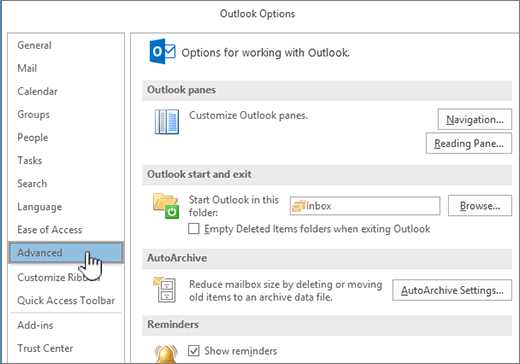
-
U odjeljku Izvoz kliknite Izvoz.

-
U čarobnjaku za uvoz i izvoz kliknite Izvoz u datoteku, a zatim Dalje.
-
Kliknite Vrijednost razdvojena zarezom (DOS), a zatim Dalje.
-
Na popisu mapa kliknite mapu s kontaktima koje želite izvesti, a zatim kliknite Dalje.
-
Odaberite mjesto na računalu da biste privremeno spremili datoteku.
Napomena: Tu datoteku nakon uvoza kontakata u Google Gmail možete izbrisati.
-
Upišite naziv izvezene datoteke, a zatim kliknite Dalje.
-
Da biste dodali ili uklonili polja radi određivanja načina spremanja podataka za kontakt u novu uvezenu datoteku, kliknite Mapiranje prilagođenih polja.
Napomena: Gumb Mapiranje prilagođenih polja u dijaloškom okviru Izvoz u datoteku možda neće biti dostupan kada pokušate uvesti podatke iz drugog programa ili datoteke. U okviru Sljedeće će se akcije izvršiti potvrdite okvir Izvoz, a zatim je dostupan gumb Mapiraj prilagođena polja.
Dodatna pomoć za mapiranje prilagođenih polja
-
U okviru Pošiljatelj povucite polje koje želite pretvoriti u polje programa Outlook navedeno u okviru Prima .
-
Da biste vidjeli dodatne zapise u okviru Pošiljatelj, kliknite Prethodno ili Sljedeće.
-
Da biste uklonili sva mapiranja, kliknite Očisti preslikavanje.
-
Da biste vratili izvorno mapiranje, kliknite Zadano mapiranje.
-
-
Da biste prikazali dodatna polja u okviru Prima, kliknite znak plus (+) pokraj polja. Da biste, primjerice, prikazali poljaSlužbena ulica i Poslovni grad, kliknite znak plus (+) uz stavku Adresa tvrtke.
-
-
Kliknite Završi.
-
Prijavite se na Google kontakte.
-
U gornjem lijevom kutu kliknite Više.
-
Kliknite Uvezi.
-
U dijaloškom okviru Uvoz kontakata kliknite Odaberi datoteku.
-
Odaberite datoteku koju ste izvezli u 9. koraku, a zatim kliknite Otvori.
-
Kliknite Uvezi.










